Ku hagaaji XADGUDUBKA GALINTA XAALADDA Chrome
Google Chrome iyo Microsoft Edge waa daalacashada ugu badan ee la isticmaalo adduunka oo dhan. Hase yeeshee, waxa laga yaabaa inaad la kulanto khaladaad yar markaad dhex wareegayso intarneedka. Khaladka XAALADAHA GALINTA XAALADDA(STATUS ACCESS VIOLATION) ee Chrome ama Edge waa wax caadi u ah daalacashada ku saleysan Chromium(Chromium-based browsers ) sida Edge iyo Chrome . Haddii aad la kulanto qaladkan, markaa keligaa ma tihid! Hagahan ayaa kaa caawin doona inaad ku xalliso dhibaatada tillaabooyin saxmad oo wax ku ool ah si aad u hagaajiso STATUS ACCESS VIOLATION Edge ama Chrome khaladaadka. Haddaba, sii wad akhriska.

Sida loo hagaajiyo XADGUDUBKA GALINTA XAALADDA gudaha Chrome(How to Fix STATUS ACCESS VIOLATION in Chrome)
Khaladaadka yar ee caanka ah waxaa ka mid ah Aw, Snap ! STATUS_ACCESS_VIOLATION taasoo ay sabab u tahay si xun u maamulida koodka(mishandling code management ) ama marka aad isku daydo inaad gasho barnaamij aan la cayimin(unspecified program) adigoon ogolaansho sax ah haysan. Haddii aad leedahay kordhin(extensions ) badan oo karti u leh biraawsarkaaga ama haddii aad isticmaasho noociisii dhacay, waxaad wajihi doontaa STATUS_ACCESS_VIOLATION (outdated version)cilada Chrome(STATUS_ACCESS_VIOLATION Chrome) . Inta badan, qaladku wuu lumin doonaa markaad dib u bilowdo browserka. Qaybtan, waxaanu ku soo ururinay liis hababka lagu saxayo koodkan khaladka ah. Raac iyaga si isku mid ah si aad u hesho natiijooyin qumman ugu horrayn.
Habka 1: Ku socodsii browserka maamule ahaan(Method 1: Run Browser as Administrator)
Ku socodsiinta browserka ee leh xuquuqda maamulka waxay siin doontaa ogolaansho lagu galo qaybo xaddidan oo lagu hagaajiyo khaladka XADGUDUBKA XAALADDA(STATUS ACCESS VIOLATION) . Laakin xasuusnoow in tani ay keeni karto khataro. Raac tillaabooyinka hoose ee daalacashada Chrome iyo Edge .
Ikhtiyaarka I: Google Chrome(Option I: Google Chrome)
1. U gudub chrome Desktop -ka gaaban oo ku dhufo midig.
2. Hadda, guji Properties doorashada sida ku cad.
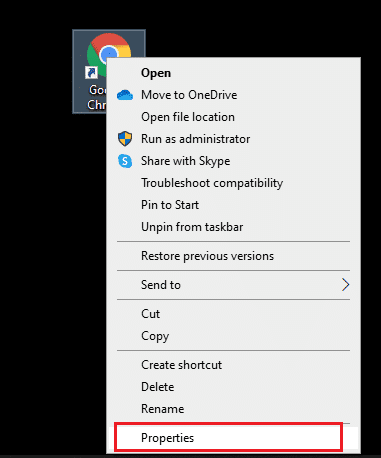
3. Kadibna, tabka Shortcut , guji Advanced .
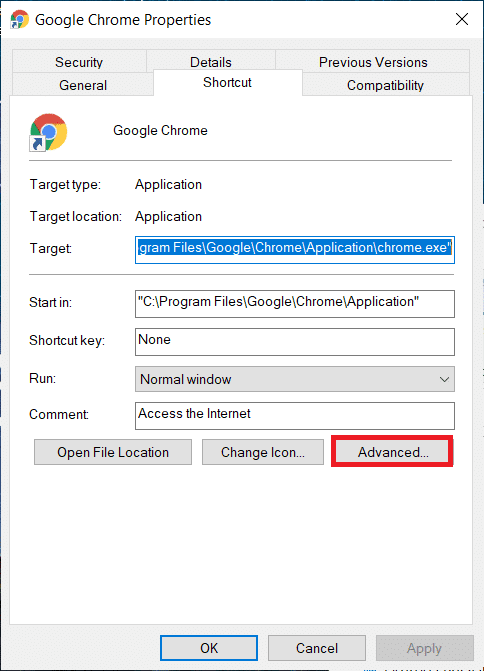
4. Calaamadee sanduuqa Orod sida maamulaha(Run as administrator) oo guji OK .
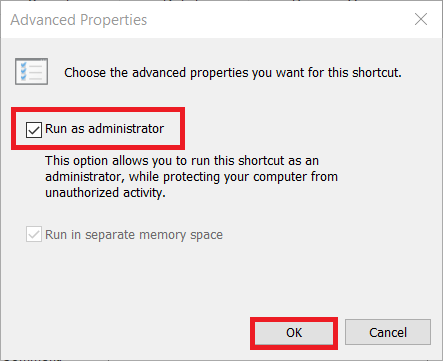
5. Hadda, billow Chrome(Chrome) adigoo isticmaalaya miisaska gaaban oo leh xuquuqda maamulka.
Xulashada II: Loogu talagalay Microsoft Edge(Option II: For Microsoft Edge)
1. U gudub tusmada gaaban ee Edge oo ku dhufo midigta.
2. Hadda, guji Properties doorashada sida ku cad.

3. Kadibna, tabka Shortcut , guji Advanced .

4. Calaamadee sanduuqa Orod sida maamulaha(Run as administrator) oo guji OK .

5. Hadda, billow Microsoft Edge adoo isticmaalaya miisaska gaaban oo leh xuquuqda maamulka.
Sidoo kale akhri: (Also Read:) Hagaaji chrome xannibaadda soo dejinta(Fix Chrome Blocking Download Issue)
Habka 2: Nadiifi Taariikhda Baadhitaanka(Method 2: Clear Browsing History)
Arrimaha qaabaynta iyo dhibaatooyinka soo dejinta waxa lagu xalin karaa iyadoo la nadiifiyo khasnadaha iyo cookies-ka browserkaaga. Laakiin markay maalmuhu dhaafaan, khasnadaha iyo buskudyadu way bararayaan cabbirkooda waxayna gubayaan meesha diskooga. Waxa aad isku dayi kartaa in aad nadiifiso si ay u xaliyaan khaladaadka XAALADDA HELIDDA XAALADA(STATUS ACCESS VIOLATION) ee Chrome ama Edge adoo fulinaya tillaabooyinka soo socda.
Ikhtiyaarka I: Loogu talagalay Google Chrome(Option I: For Google Chrome)
1. Bilaw Google Chrome .
2. Dabadeed, dhagsii astaanta saddex-dhibcood leh(three-dotted icon) > More tools > Nadiifi xogta browsing…(Clear browsing data…) sida hoos ku cad.

3. Hubi xulashooyinka soo socda.
- Kukiyada iyo xogta kale ee goobta(Cookies and other site data)
- Sawirada iyo faylasha la kaydiyay(Cached images and files)
4. Hadda, dooro All time option for Time range .

5. Ugu dambeyntii, guji Clear data .
Xulashada II: Loogu talagalay Microsoft Edge(Option II: For Microsoft Edge)
1. Launch Edge browser sidii hore loo sameeyay.
2. Guji astaanta saddexda dhibcood leh ee(three-dotted icon ) u dhow sawirka profile kaaga sidii aad horeba u samaysay.
Fiiro gaar ah:(Note: ) Waxaad si toos ah u dhex mari kartaa bogga si aad u tirtirto taariikhda biraawsarka ee Edge adiga oo ku qoraya edge://settings/clearBrowserData ee bar raadinta.

3. Guji Settings .
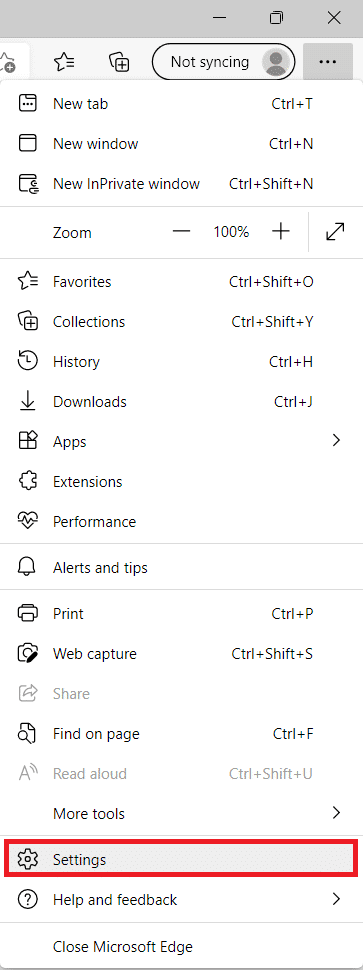
4. Hadda, u gudub Privacy, search, and services option in the bidix sida muuqata.

5. Dabadeed, hoos u rog shaashadda midig oo guji Dooro waxa aad ka nadiifinayso(Choose what to clear ) ikhtiyaarka hoostiisa Clear browsing data sida ku cad.

6. Daaqada soo socota, dooro ikhtiyaarada la siiyay oo guji badhanka Clear now .
- Taariikhda daalacashada(Browsing history)
- Kukiyada iyo xogta kale ee goobta(Cookies and other site data)
- Sawirada iyo faylasha la kaydiyay(Cached images and files)

Ugu dambeyntii, dhammaan xogtaada daalacashada hadda waa la nadiifin doonaa. Hubi haddii aad xalisay arrinta.
Sidoo kale akhri: (Also Read:) Hagaaji Microsoft Edge oo aan ku shaqaynayn Windows 10(Fix Microsoft Edge Not Working in Windows 10)
Habka 3: Isticmaal calanka No-Sandbox(Method 3: Use the No-Sandbox Flag)
Sababta ugu muhiimsan ee ka dambeysa XAALADDA XADGUDUBKA GALINTA(STATUS ACCESS VIOLATION Chrome) koodka qaladka Chrome waa Sandbox . Si arrintan loo xalliyo, waxaa lagugula talinayaa inaad isticmaasho calanka-sandbox-ka.
Fiiro gaar(Note) ah: Habkani wuxuu si wax ku ool ah u hagaajin doonaa koodka qaladka ee XAALADDA HELIDDA(STATUS ACCESS VIOLATION) ee ka dhacay Chrome . Hase yeeshee, laguma talinayo mar haddii ay khatar tahay in Chrome -kaaga laga saaro gobolka bacaadka leh.
Weli, haddii aad rabto inaad tijaabiso habkan, waxaad raaci kartaa tilmaamaha hoos ku xusan.
1. U gudub tusmada gaaban ee Google Chrome(Google Chrome desktop shortcut) oo ku dhufo midigta.
2. Hadda, dooro Properties doorashada sida ka muuqata sawirka hoose.

3. Hadda, daaqada chrome-Shortcut Properties ayaa ka soo baxaysa shaashadda. In tab Shortcut oo ku dhufo qoraalka goobta Bartilmaameedka(Target ) .
4. Halkan, ku qor -no-sandbox dhamaadka qoraalka.

5. Ugu dambeyntii, dhagsii Codso(Apply ) oo ay ku xigto OK si aad u badbaadiso isbeddellada.
Habka 4: Dami kordhinta (Haddii ay khuseyso)(Method 4: Disable Extensions (If Applicable))
Haddii aad ku rakibtay barowsarkaaga wax kordhinta qolo saddexaad, shaqada saxda ah ee boggaga internetka ayaa mararka qaarkood saameyn doonta. Tusaale ahaan, marka aad nidaamkaaga ku leedahay tabs aad u badan, browserka & xawaraha kombayutarka aad ayuu u gaabis noqonayaa. Xaaladdan oo kale, nidaamkaagu uma shaqayn doono si caadi ah, taasoo horseedaysa Aw, Snap ! STATUS ACCESS_VIOLATION code qalad Hadda, waxaad isku dayi kartaa inaad xirto dhammaan tabsiyada aan loo baahnayn oo dib u bilaw nidaamkaaga.
Haddii aad xidhay dhammaan tabsyada oo aad wali wajahdo arrinta, isku day inaad joojiso dhammaan kordhinta.
Ikhtiyaarka I: Loogu talagalay Google Chrome(Option I: For Google Chrome)
Raac tilmaamaha hoos ku xusan si aad uga tirtirto kordhinta Google Chrome .
1. Fur Chrome oo ku qor chrome://extensions gudaha URL Bar . Ku dhufo furaha (Enter key ) si aad u hesho liiska dhammaan kordhinta la rakibay.

2. Dami beddelka beddelka ((Off) tusaale naxwaha(toggle) Chrome - ka (extension ))(Grammarly for Chrome) si aad u damiso.

3. Dib u cusboonaysii biraawsarkaaga(Refresh your browser) oo arag in khaladku mar kale la soo bandhigay iyo in kale.
4. Ku celi tillaabooyinka(steps) kor ku xusan si aad mid mid u baabi'iso kordhinta si aad u hubiso in khaladku go'an yahay iyo in kale.
Xulashada II: Loogu talagalay Microsoft Edge(Option II: For Microsoft Edge)
1. Launch Edge browser oo ku dhufo calaamadda saddexda dhibcood leh(three-dotted icon ) ee ku taal geeska sare ee midig sidii hore loo sameeyay.

2. Hadda, guji Extensions sida hoos lagu muujiyey.
Fiiro gaar ah:(Note: ) Si aad uga gudubto tillaabooyinka dhaadheer si aad u gaadho bogga kordhinta, ku qor edge://extensions/ bar raadinta oo ku dhufo Gelida.(Enter.)

3. Hadda, dhammaan kordhintaada lagu daray ayaa soo bixi doona shaashadda. Dooro(Select) kordhin kasta oo dhagsii Maamul kordhinta(Manage extensions) sida muuqata.
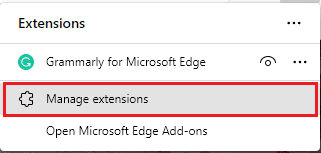
4. Hadda, dami kordhinta oo hubi haddii aad mar kale la kulanto qaladka.
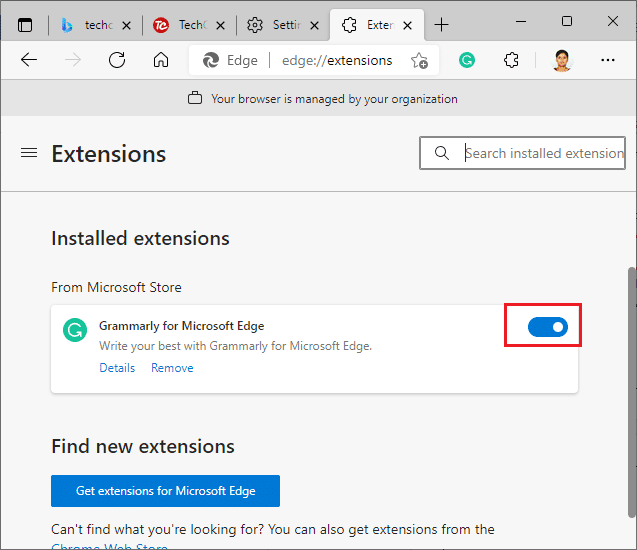
5. Sidoo kale, dami dhammaan kordhinta mid mid oo isku mar hubi haddii qaladku soo noqnoqdo. Haddii aad ogaato in qaladku aanu soo kicin ka dib markaad ka saarto wax dheeraad ah oo gaar ah, ka dibna gebi ahaanba ka saar biraawsarkaaga.
6. Hadda, dooro ikhtiyaarka saar(Remove ) .

7. Hadda, xaqiiji isla markiiba adigoo gujinaya ka saar(Remove ) sida muuqata.

Hubi haddii aad mar kale la kulanto qaladka.
Sidoo kale Akhri: (Also Read:) Waa maxay Adeegga Sare u qaadista Google Chrome(What is Google Chrome Elevation Service)
Habka 5: Rename .exe Filename(Method 5: Rename .exe Filename)
Khiyaamo fudud oo lagu saxayo qaladka XADGUDUBKA XAALADA ee (STATUS ACCESS VIOLATION)Chrome ama Edge ayaa dib u magacaabaya faylka la fulin karo. Raac tillaabooyinka hoos ku xusan si aad dib ugu magacawdo faylasha .exe ee browserkaaga.
Ikhtiyaarka I: Loogu talagalay Google Chrome(Option I: For Google Chrome)
1. Taabo oo Windows + E keys si aad u furto File Explorer .
2. Hadda, u gudub jidka(path) soo socda .
C:\Program Files\Google\Chrome\Application
Xusuusin:(Note: ) Haddii aad Chrome ku rakibtay meel kale, u gudub isla isla.
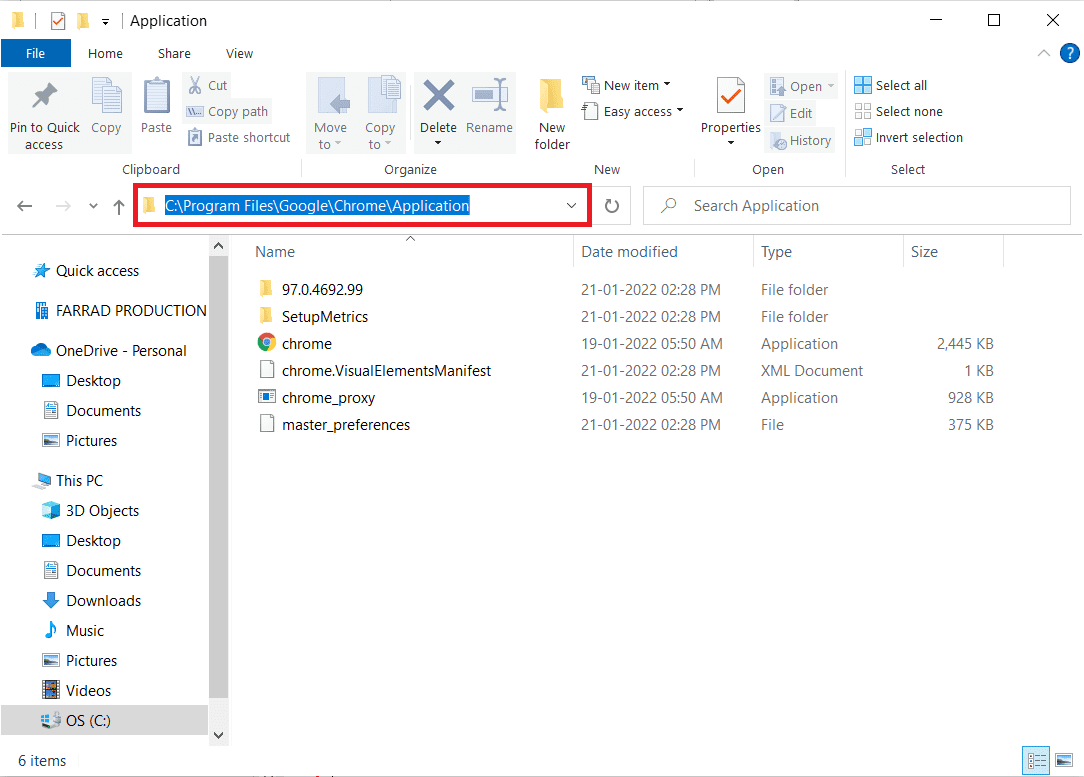
3. Dabadeed, midig-guji Chrome.exe oo u magacow Chromeold.exe(Chromeold.exe ) ama wax kasta oo aad jeceshahay.

4. Ugu dambeyntii, Chrome ka dib oo hubi haddii aad xallisay arrinta.
Xulashada 2: Loogu talagalay Microsoft Edge(Option 2: For Microsoft Edge)
1. Taabo oo Windows + E keys si aad u furto File Explorer .
2. Hadda, u gudub jidka(path) soo socda .
C:\Program Files (x86)\Microsoft\Edge\Application
Xusuusin:(Note: ) Haddii aad ku rakibtay Edge meel kale, u gudub isla isla.

3. Dabadeed, midig-guji msedge.exe oo dib ugu magacow msedgeold.exe(msedgeold.exe ) ama waxaad jeceshahay.

4. Ugu dambeyntii, dib u bilow Edge oo hubi haddii aad xallisay arrinta.
Sidoo kale akhri: (Also Read:) Sida looga Dhoofiyo Passwords Saved Google Chrome ka(How to Export Saved Passwords from Google Chrome)
Habka 6: Demi RendererCode Tilmaamaha daacadnimada(Method 6: Disable RendererCodeIntegrity Feature)
Windows 10 PC wuxuu leeyahay sifo looga hortago kood kasta oo aan saxeexin inuu farageliyo bogaga internetka ee daalacashada. Isticmaalayaal badan ayaa soo sheegay in curyaaminta qaabka RendererCodeIntegrity ay kaa caawin doonto inaad hagaajiso qaladka XAFLADA HALKA STATUS(STATUS ACCESS VIOLATION) .
Ikhtiyaarka I: Loogu talagalay Google Chrome(Option I: For Google Chrome)
1. U gudub miiska chrome -ka gaaban oo ku dhufo midig.
2. Hadda, guji Properties doorashada sida ku cad.

3. Kadibna, tab Shortcut , ku dar meel bannaan oo ku qor –disable-features=RendererCodeIntegrity in the Target field.
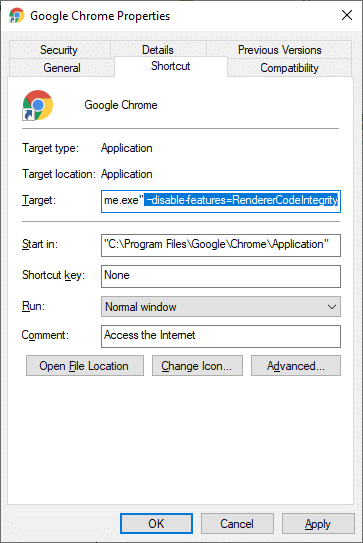
4. Hadda, dhagsii Apply > OK si aad u badbaadiso isbeddellada oo aad hubiso in arrinta la xaliyay.
Xulashada II: Loogu talagalay Microsoft Edge(Option II: For Microsoft Edge)
1. U gudub dhinaca gaaban ee Desktop -ka (Desktop)Edge oo ku dhufo midigta.
2. Hadda, guji Properties doorashada sida ku cad.

3. Kadibna, tab Shortcut , ku dar meel bannaan oo ku qor –disable-features=RendererCodeIntegrity in the Target field.
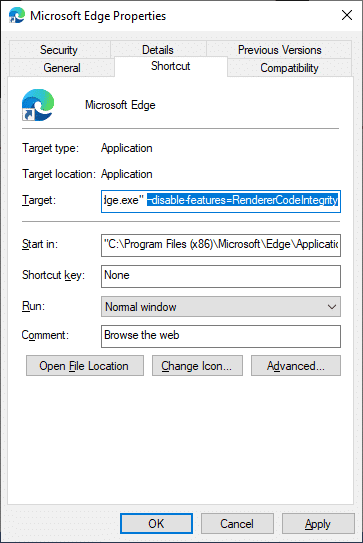
4. Hadda, dhagsii Apply > OK si aad u badbaadiso isbeddellada oo aad hubiso in arrinta la xaliyay.
Habka 7: U Beddel Xogta Isticmaalaha Cusub(Method 7: Switch to New User Profile)
Mararka qaarkood hababka fudud ayaa laga yaabaa inay ku siiyaan natiijooyinka ugu fiican! Tusaale ahaan, isticmaaleyaal badan ayaa soo jeediyay in lagu saxo qaladka XAALADA XADGUDUBKA XAALADDA ee (STATUS ACCESS VIOLATION)Chrome ama Edge , waxaad u beddeli kartaa astaanta isticmaale cusub. Markaa, raac tilmaamaha hoos ku xusan si aad ugu beddelato profile-ka isticmaalaha cusub oo aad tirtirto midka jira.
Ikhtiyaarka I: Loogu talagalay Google Chrome(Option I: For Google Chrome)
Raac tillaabooyinkan si aad ugu beddelato astaanta isticmaale cusub ee Chrome .
1. Riix furaha Daaqadaha(Windows) . Ku qor Chrome oo fur.

2. Guji astaanta astaantaada Profile(Profile icon) .
3. Hadda, dooro astaanta gear(gear icon ) -ka ee liiska dadka kale(Other people ) , sida ka muuqata sawirka hoose.
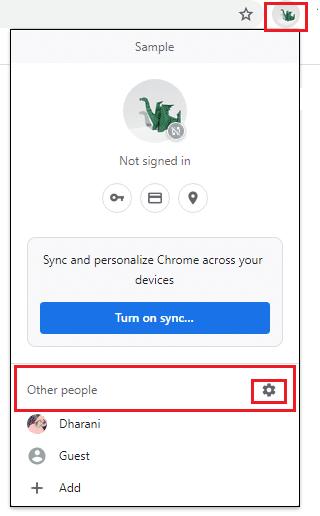
4. Hadda, dhagsii astaanta ku dar .(Add)

5. Guji Continue bilaa xisaab(Continue without an account) .
Xusuusin(Note) : Guji Saxiix(Sign in) si aad u gasho adiga oo isticmaalaya akoonkaaga Gmail -ka.(Gmail)

6. Halkan, geli magaca aad rabto(desired name) oo dooro sawirkaaga profile iyo midabka mawduuca(profile picture and theme color) .
7. Hadda, guji Done, sida ka muuqata sawirka hoose.
Fiiro gaar ah:(Note: ) Haddii aadan u baahnayn miisaska gaaban ee isticmaalahan, ka saar sanduuqa isticmaale(Create a desktop shortcut for this userbox) .
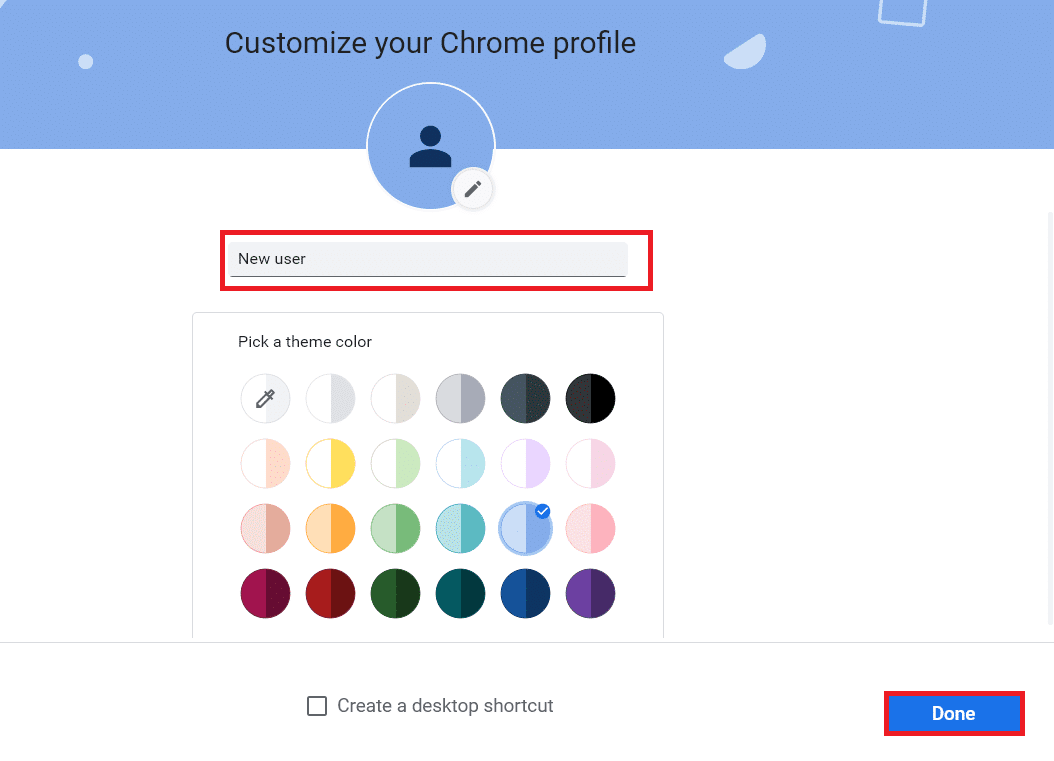
Xusuusin:(Note:) Si aad u tirtirto astaanta isticmaale ee hore u jirtay, raac tilmaamahan hoose.
1. Mar labaad(Again) , fur browserka oo ku dhufo astaanta profile(profile icon) -kaaga sidii lagu sameeyay habkii hore.
2. Hadda, guji icon gear(gear icon) .

3. dul heehaab profile-ka isticmaalaha ee rabay in la tirtiro oo guji sumadda saddexda dhibcood leh(three-dotted icon) .
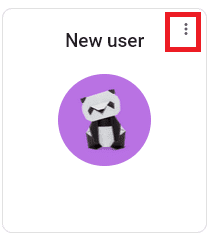
4. Hadda, dooro Delete option sida hoos ku qoran.

5. Hadda, waxaad heli doontaa soo bandhigid degdeg ah, Tani waxay si joogto ah u tirtiri doontaa xogta daalacanayo qalabka this. (This will permanently delete your browsing data from this device. )Ku sii wad adigoo gujinaya Delete .

Hadda, waxaad ku raaxaysan kartaa inaad dhex gasho biraawsarkaaga adigoon carqaladayn aan loo baahnayn.
Sidoo kale akhri: (Also Read:) Sida loo saaro Chrome Themes(How to Remove Chrome Themes)
Xulashada II: Loogu talagalay Microsoft Edge(Option II: For Microsoft Edge)
Raac tillaabooyinkan si aad ugu beddelato bog cusub oo ku yaal Microsoft Edge oo aad u hagaajiso khaladka XADGUDUBKA XAALADDA(STATUS ACCESS VIOLATION) .
1. Fur Microsoft Edge oo ku dhufo astaanta Profile(Profile icon) -kaaga .

2. Hadda, guji ikhtiyaarka ku dar profile(Add profile ) sida hoos ku cad.

3. Mar labaad, guji ku dar(Add ) si aad u sii wadato.
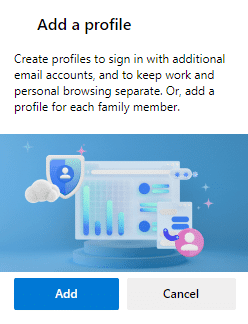
4. Guji Start la'aanteed xogtaada(Start without your data) .
Fiiro gaar ah:(Note:) Waxa kale oo aad riixi kartaa Saxiix si aad u habayso xogta(Sign in to sync data) si aad u gasho addoo isticmaalaya akoonkaaga Microsoft .
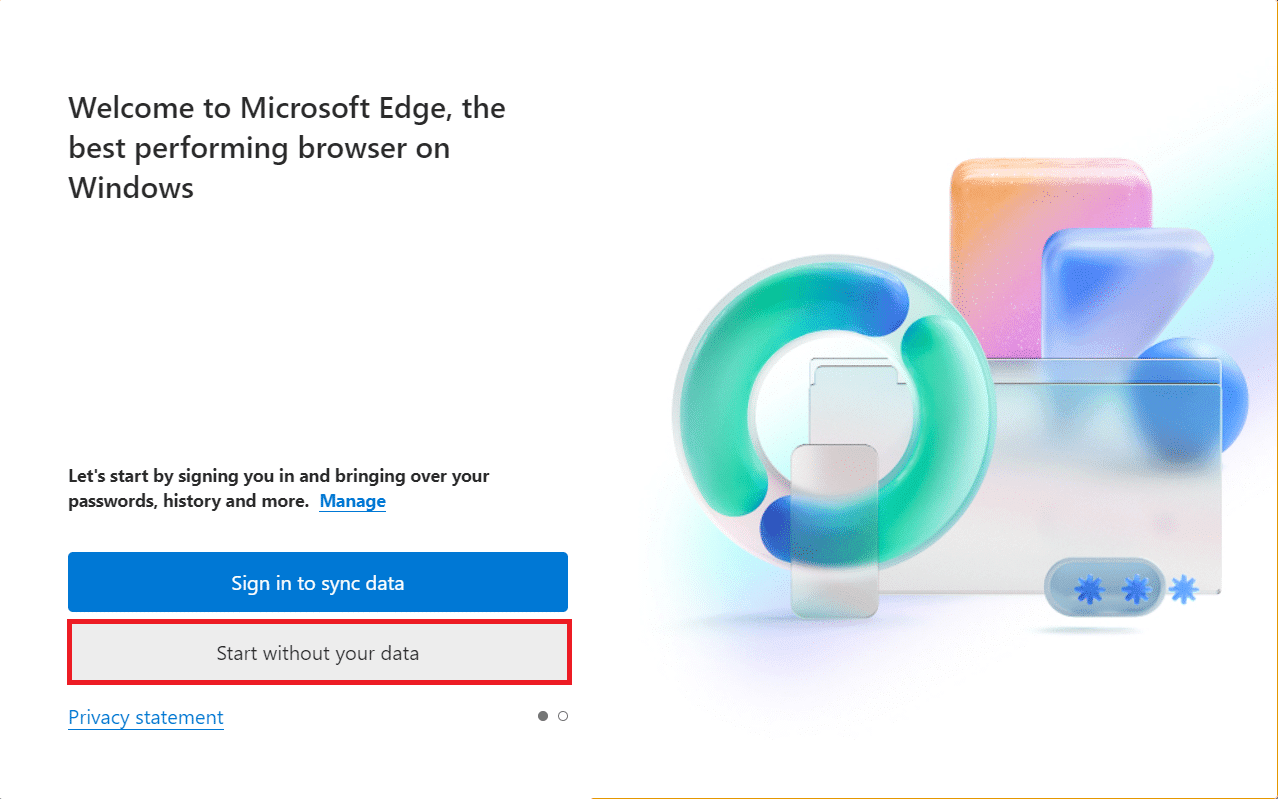
5. Guji Confirm oo bilow browsing(Confirm and start browsing) .

6. Dooro muuqaalka (appearance)guud(overall) iyo dulucda(theme) . Guji Xiga(Next) .
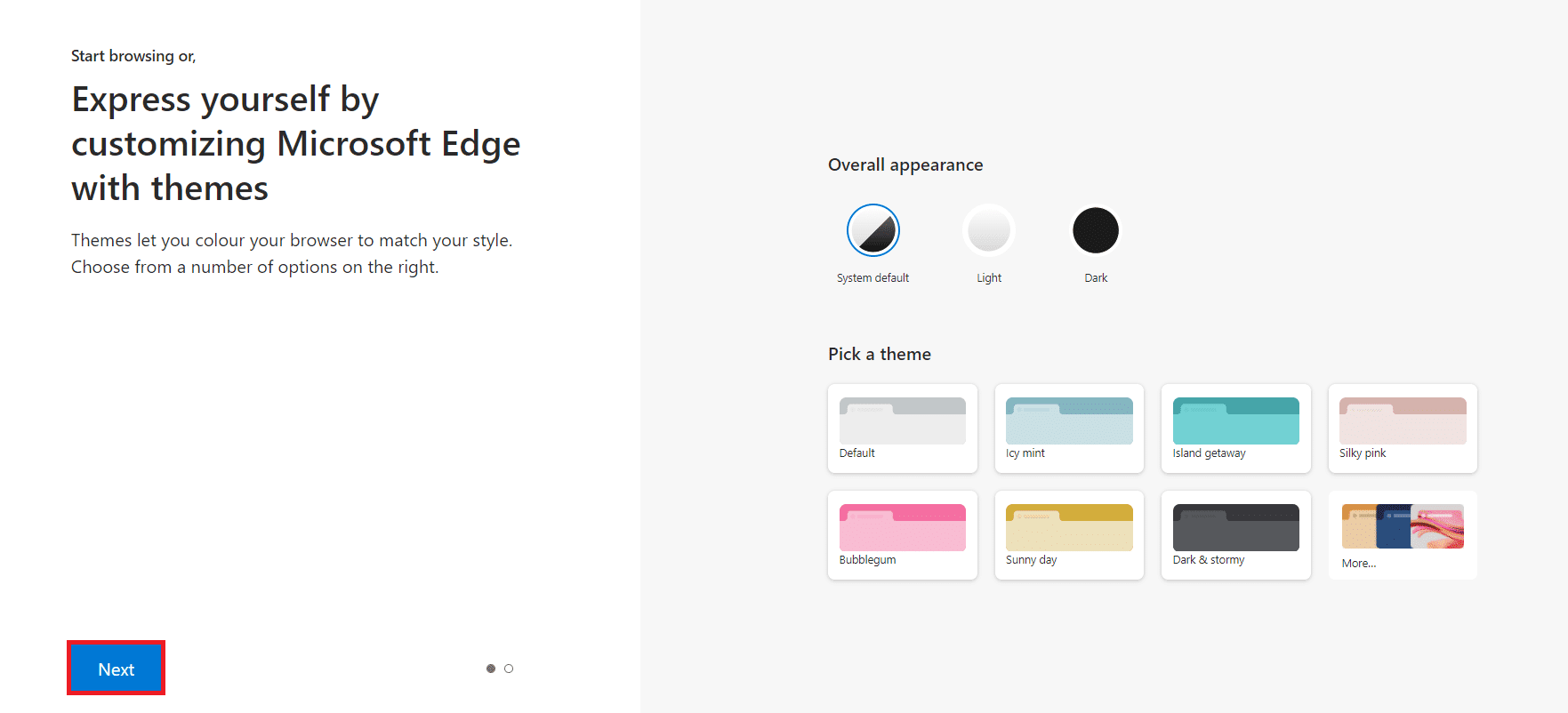
7. Guji dhame(Finish) .

Ugu dambayntii, Profile 2 waxa lagu abuuray browserkaaga. Hubi haddii aad xalisay arrinta.
Habka 8: Cusbooneysii Darawallada Shabakadda(Method 8: Update Network Drivers)
Haddii darawalada hadda ku jira nidaamkaaga aysan ku habboonayn browserka, markaa waxaad la kulmi doontaa koodka qaladka. Sidaa darteed, waxaa lagugula talinayaa inaad cusboonaysiiso qalabkaaga iyo darawallada si aad u hagaajisid khaladaadka XADGUDUBKA XAALADDA(STATUS ACCESS VIOLATION) ee Chrome ama Edge .
1. Ku qor Maareeyaha Aaladda(Device Manager) ee Windows 10 menu-ka raadinta.

2. Laba jeer dhagsii Network adapters si aad u ballaariso.
3. Midig ku dhufo darawalkaaga shabakada wireless-ka (wireless network driver ) (tusaale Qualcomm Atheros QCA9377 Wireless Network Adapter ) oo dooro darawalka Cusbooneysii(Update driver) , sida hoos ku sawiran.

4. Marka xigta, dhagsii si toos ah u raadi darawalada (Search automatically for drivers ) si ay si toos ah u soo dejiyaan una rakibaan darawalka ugu fiican ee la heli karo.

5A. Hadda, darawallada ayaa cusbooneysiin doona oo ku rakibi doona nooca ugu dambeeyay, haddii aan la cusbooneysiin.
5B. Haddii ay mar horeba ku jiraan marxalad la cusboonaysiiyay, fariinta odhanaysa Darawalada ugu fiican ee qalabkaaga ayaa (The best drivers for your device are already installed ) la tusi doonaa.

6. Guji badhanka Xir (Close ) si aad daaqada uga baxdo oo aad dib u bilowdo kombayutarkaga( restart your PC) .
Sidoo kale akhri: (Also Read:) Sida loogu sahlo DNS-ka HTTPS gudaha Chrome(How to Enable DNS over HTTPS in Chrome)
Habka 9: Dib u deji Settings Browser(Method 9: Reset Browser Settings)
Dib-u-dejinta browser-ka waxay dib ugu soo celin doontaa habayntiisii hore, waxaana jira fursado badan oo aad ku hagaajin karto qaladka laga hadlay. Marka hore(First) , raac tillaabooyinka hoos ku xusan si aad dib ugu dejiso Google Chrome iyo Microsoft Edge , dabadeed hubi haddii dhibka XAALADAHA GALINTA XAALADDA(STATUS ACCESS VIOLATION) la xaliyay.
Ikhtiyaarka I: Loogu talagalay Google Chrome(Option I: For Google Chrome)
1. Fur Google Chrome oo tag chrome://settings/reset
2. Guji Restore settings in their original defaults(Restore settings to their original defaults) option, shows highlighted.

3. Hadda, xaqiiji ficilkaaga adigoo gujinaya badhanka Dib -u-dejinta.(Reset Settings)

Xulashada II: Loogu talagalay Microsoft Edge(Option II: For Microsoft Edge)
1. Bilaw browserka Edge(Edge browser ) oo u gudub Settings(Settings) .
Fiiro gaar ah:(Note: ) Waxaad sidoo kale ku qori kartaa edge://settings/reset si aad si toos ah u bilowdo bogga Dib-u-dejinta Edge(Reset Edge) .
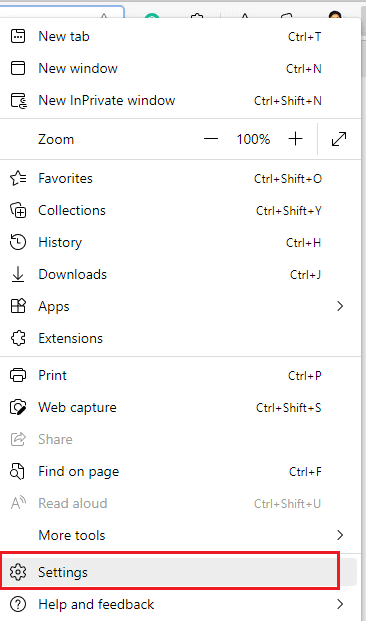
2. Hadda, dhinaca bidixda, guji Reset settings sida ku cad.
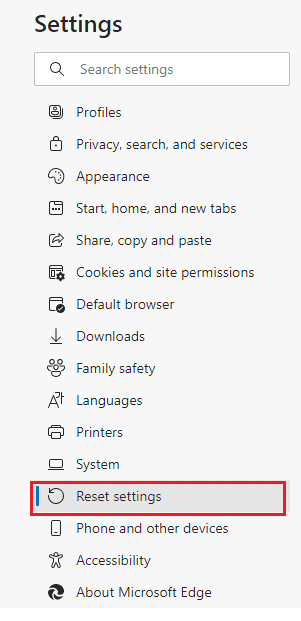
3. Hadda, guji Restore settings in ay door qiyamka default sida ku cad.(Restore settings to their default values )

4. Hadda, xaqiiji isla markiiba adigoo gujinaya Dib(Reset ) u habeyn sida muuqata.

Ugu dambeyntii, hubi haddii aad leedahay cilad go'an oo ku saabsan XADGUDUBKA GALINTA XAALADDA(STATUS ACCESS VIOLATION Edge) .
Sidoo kale Akhri: (Also Read:) 14 Siyaabood oo lagu Hagaajin karo Khaladaadka Profile Chrome
Habka 10: Cusbooneysii Windows(Method 10: Update Windows)
Haddii aadan helin wax hagaajin ah hababka kor ku xusan, markaa waxaa jira fursado yar oo aad ku yeelan karto kutaannada nidaamkaaga. Cayayaankan waxa lagu xalin karaa cusboonaysiinta Windows . Had iyo jeer waxaa lagula talinayaa in aad isticmaasho nidaamkaaga nooca la cusboonaysiiyay. Raac tillaabooyinka hoos ku xusan si aad u xalliso khaladka ku xad- gudbka XAALADDA(STATUS ACCESS VIOLATION) .
1. Riix Windows + I keys isla mar si aad u bilowdo Settings .
2. Guji meesha Update & Security tile, sida ka muuqata.

3. Taabka Cusboonaysiinta Windows (Windows Update ) , dhagsii badhanka Hubi updates(Check for updates) .

4A. Haddii cusbooneysiin cusub la heli karo, dabadeed dhagsii Hadda Ku rakib(Install Now) oo raac tilmaamaha si aad u cusbooneysiiso.

4B. Haddii kale, haddii Windows uu yahay mid casri ah, markaa waxay tusi doontaa inaad(You’re up to date) fariin cusub tahay.

Habka 11: Cusbooneysii browserka(Method 11: Update Browser)
Habka aasaasiga ah ee lagu xalliyo qaladka XAALADA XADGUDUBKA XAALADA ee (STATUS ACCESS VIOLATION)Chrome ama Edge waa in lagu rakibo noocii u dambeeyay ee browserka aad isticmaasho. Haddii aad leedahay browser duug ah, sifooyinka la hagaajiyay ee bogagga shabakadda qaarkood lama taageeri doono. Si aad u xalliso qaar ka mid ah khaladaadka iyo cilladaha biraawsarkaaga, u cusboonaysii nuqulkiisii u dambeeyay. Waa kan sida loo sameeyo.
Ikhtiyaarka I: Loogu talagalay Google Chrome(Option I: For Google Chrome)
1. Bilaw browserka Google Chrome ka .
2. Guji summada saddex-dhibcood leh(three-dotted icon) si aad u ballaariso menu Settings .( the Settings)
3. Ka dib, dooro Help > About Google Chrome sida hoos ku cad.
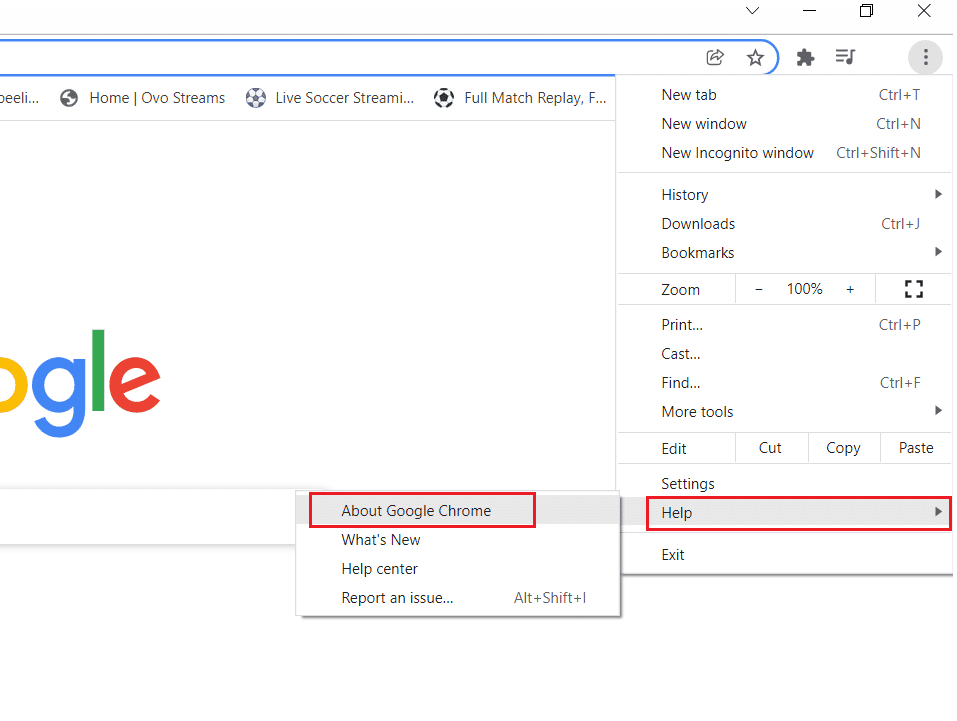
4. U ogolow Google Chrome inuu raadiyo wixii cusbooneed Shaashadda ayaa soo bandhigi doonta Hubinta(Checking for updates) fariinta cusboonaysiinta, sida muuqata.

5A. Haddii wax cusub la heli karo, dhagsii badhanka Cusbooneysii (Update )
5B. Haddii Chrome mar hore la cusboonaysiiyay markaa, Google Chrome waa(Google Chrome is up to date) fariin cusub ayaa la soo bandhigi doonaa.
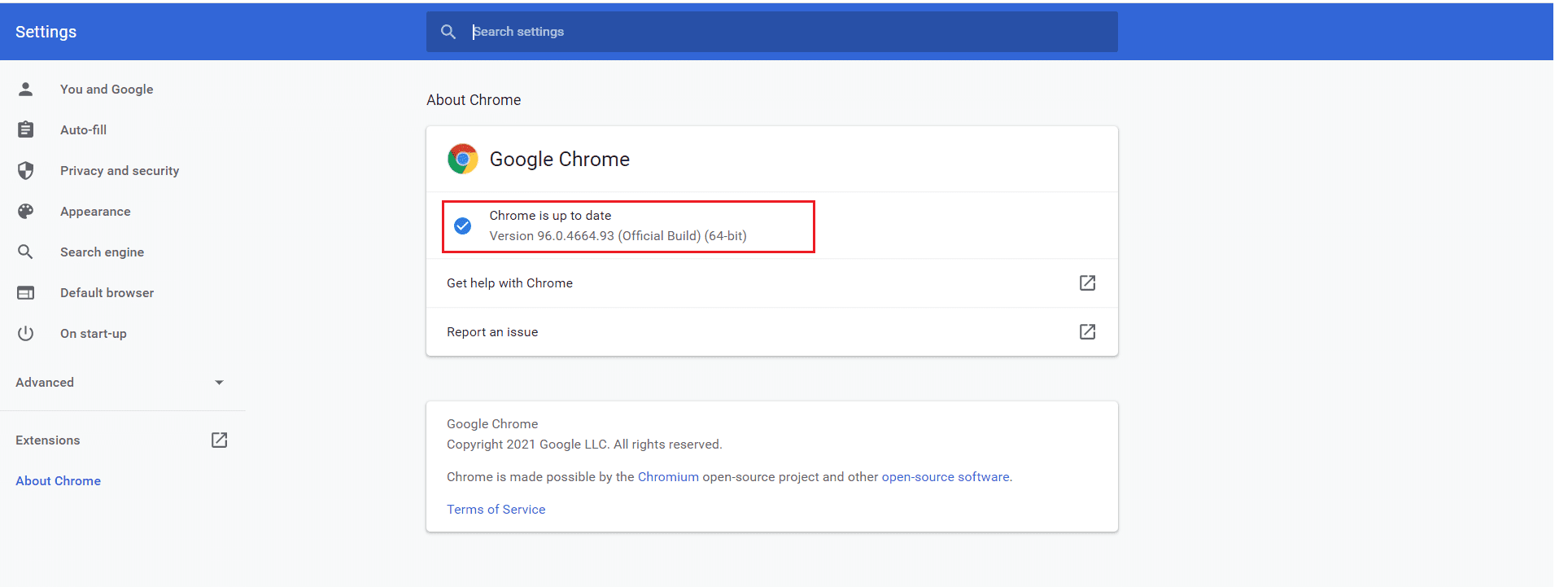
Xulashada II: Loogu talagalay Microsoft Edge(Option II: For Microsoft Edge)
1. Ku qor Microsoft Edge barta raadinta Windows oo fur.(Windows)

2. Guji astaanta saddexda dhibcood leh(three-dotted icon) .
Fiiro gaar ah:(Note: ) Waxaad sidoo kale ku qori kartaa edge://settings/help si toos ah bogga Microsoft Edge ku saabsan.(About Microsoft Edge)

3. Hadda, dhagsii ikhtiyaarka Caawinta iyo jawaab celinta(Help and feedback ) sida la iftiimiyay.
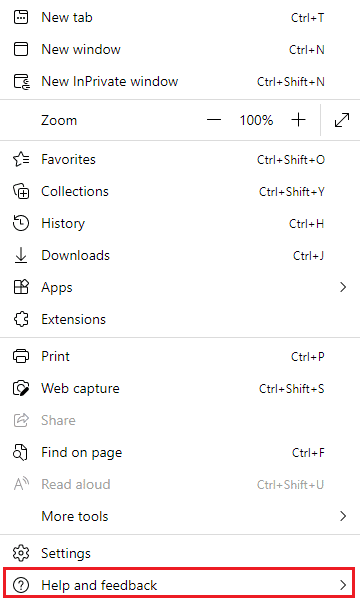
4. Markaas, guji About Microsoft Edge sida ku cad.

5A. Haddii Microsoft Edge aan la cusboonaysiin, dhagsii badhanka Cusbooneysii(Update ) si aad u cusboonaysiiso browserkaaga.
5B. Haddii browserku uu cusub yahay, markaa waxay tusi doontaa fariinta in Microsoft Edge uu casriyeeyay(Microsoft Edge is up to date) .

6. Ugu dambayntii, billow bogg shabakad(web page) ku taal nuqulkii ugu dambeeyay ee biraawsarkaaga oo hubi haddii arrintu soo noqnoqonayso.
Sidoo kale akhri: (Also Read:) Sida loo joojiyo Microsoft Edge gudaha Windows 11(How to Disable Microsoft Edge in Windows 11)
Habka 12: Dib u deji browserka(Method 12: Reset Browser)
Raac tillaabooyinka la bixiyay si aad dib ugu dejiso biraawsarkaaga si aad u xalliso khaladaadka XADGUDUBKA XAALADDA(STATUS ACCESS VIOLATION) ee Chrome ama Edge .
Xulashada I: Dib u deji Chrome(Option I: Reset Chrome)
1. Fur Google Chrome oo tag chrome://settings/reset
2. Guji Restore settings in their original defaults(Restore settings to their original defaults) option, shows highlighted.

3. Hadda, xaqiiji ficilkaaga adigoo gujinaya badhanka Dib -u-dejinta.(Reset Settings)

Xulashada II: Dib u deji Microsoft Edge(Option II: Reset Microsoft Edge)
1. Ku dhufo furaha Windows(Windows key) , ku qor Control Panel oo guji Open .

2. U deji View by sida Category oo guji Uninstall a program .

3. Daaqadda Programs and Features , guji Microsoft Edge oo dooro ikhtiyaarka beddelka(Change ) sida sawirka hoose ku cad.
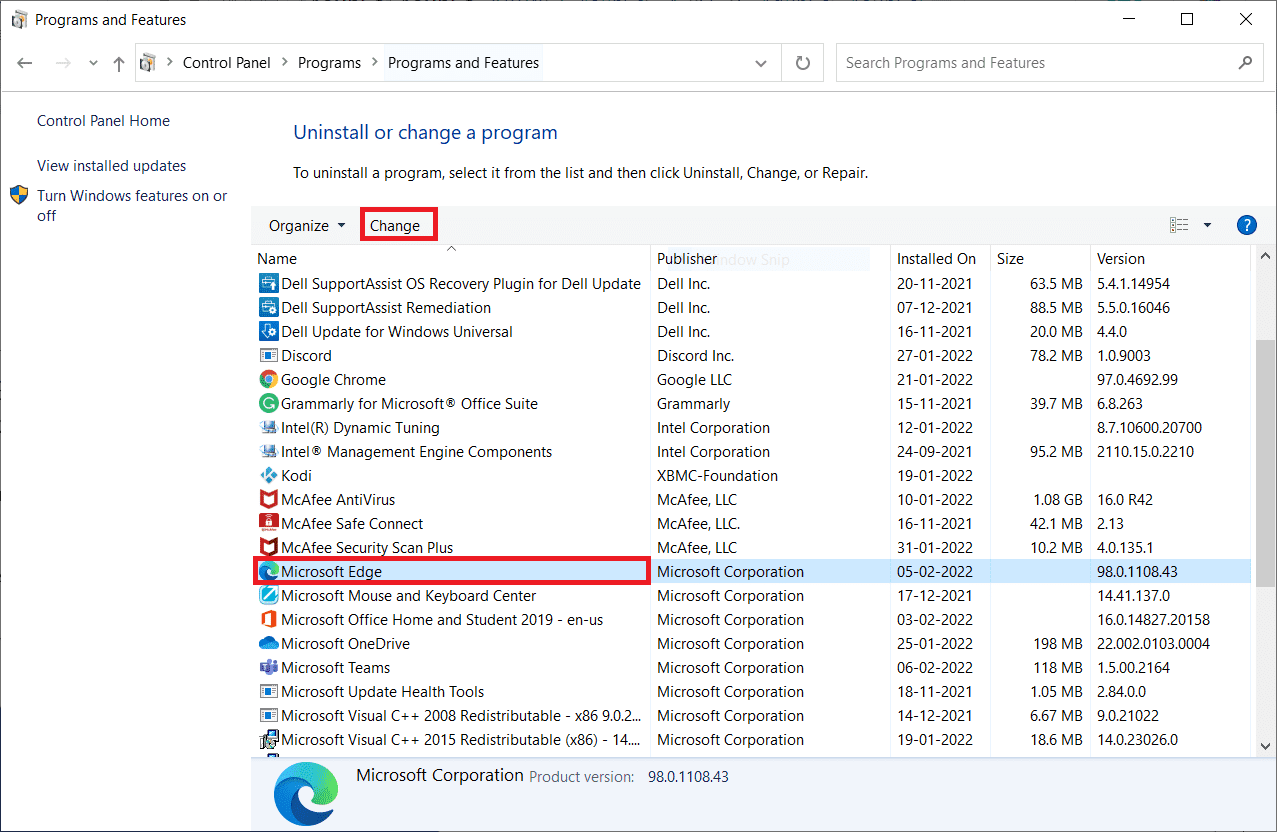
4. Guji Haa(Yes) ee isla markiiba.
5. Hadda, xaqiiji degdegga adigoo gujinaya Dayactirka(Repair) .

6. Kumbuyuutarkii dib u bilow(Restart ) marka aad dhammayso dhammaan tallaabooyinka aan kor ku soo sheegnay.
Sidoo kale akhri: (Also Read:) Sida loo hagaajiyo PDF-yada Aan Chrome ka furnayn(How to Fix PDFs Not Opening in Chrome)
Habka 13: Dib u rakib browserka(Method 13: Reinstall Browser)
Haddii mid ka mid ah hababka kor ku xusan aysan ku caawin, waxaad isku dayi kartaa inaad dib u rakibto Google Chrome & Microsoft Edge . Samaynta tan waxay hagaajin doontaa dhammaan arrimaha khuseeya mashiinka raadinta, cusbooneysiinta, ama dhibaatooyinka kale ee la xidhiidha ee kicinaya Aw, Snap ! XAALADDA GALINTA XADGUDUBKA(STATUS ACCESS VIOLATION) koodka khaladka ee Chrome ama Edge .
Fiiro gaar ah:(Note: ) Kaydi dhammaan kuwa aad jeceshahay, keydi furayaasha sirta ah, Bookmarks oo ku dheji koontadaada Google ama Microsoft boostadaada. Dejinta Google Chrome & Microsoft Edge waxay tirtiri doontaa dhammaan faylasha la keydiyay.
Ikhtiyaarka I: Dib u rakib Google Chrome(Option I: Reinstall Google Chrome)
Halkan waxaa lagu muujiyay tillaabooyinka dib-u-soo-celinta Chrome -ka .
1. Ku dhufo furaha Windows(Windows key) , ku qor apps iyo sifooyinka(apps and features) , oo guji Open .

2. Ka raadi chrome gudaha Ka raadi liiskan(Search this list) .
3. Ka dib, dooro Chrome oo guji batoonka Uninstall ee muuqda.

4. Mar labaad, guji Uninstall si aad u xaqiijiso.
5. Hadda, taabo furaha Windows(Windows key) , ku qor %localappdata% , oo guji Open si aad u gasho AppData Local folder.

6. Fur galka Google adigoo laba jeer gujinaya.

7. Midig ku dhufo galka Chrome ka oo dooro Delete option sida hoos ku sawiran.

8. Mar labaad, ku dhufo furaha Windows(Windows key) , ku qor %appdata% , oo guji Open si aad u gasho AppData Roaming folder.

9. Mar labaad, gal galka Google oo tirtir(delete) galka Chrome sida ku cad tillaabooyinka 6-7(steps 6 – 7) .
10. Ugu dambeyntii, dib u bilaw(restart) PC-gaaga.
11. Marka xigta, soo deji nuqulkii ugu dambeeyay(latest version) ee Google Chrome sida muuqata.

12. Orod faylka dejinta(setup file) oo raac tilmaamaha shaashadda si aad u rakibto Chrome(install Chrome) .

17. Bilow goob(site) oo hubi haddii arrintu hadda go'an tahay.
Xulashada II: Dib u rakib Microsoft Edge(Option II: Reinstall Microsoft Edge)
1. Ku dhufo furaha Windows(Windows key) , ku qor Control Panel oo guji Open .

2. U deji View by sida Category oo guji Uninstall a program .

3. Dooro Microsoft Edge oo guji badhanka Uninstall .
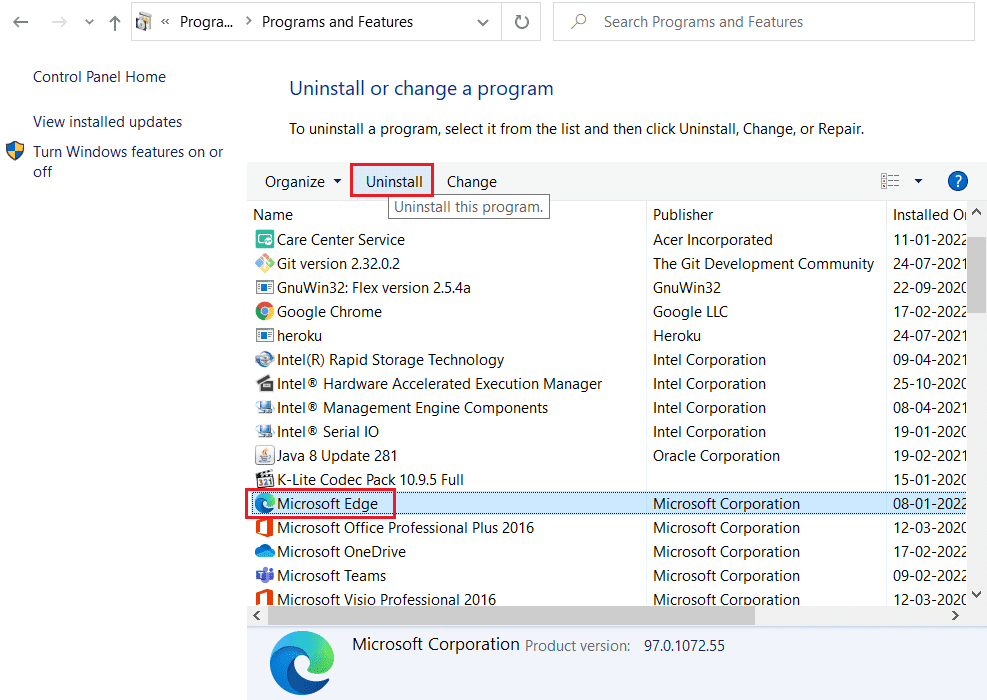
4. Hubi sidoo kale nadiifi xogtaada browsing? (Also clear your browsing data?)sanduuqa oo guji Uninstall .
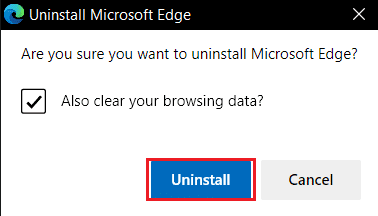
5. Ka dib markii aad uninstalling browser-ka, reboot aad PC(reboot your PC) .
6. Soo deji nuqulkii ugu dambeeyay ee Microsoft Edge bogga rasmiga ah(official website) .
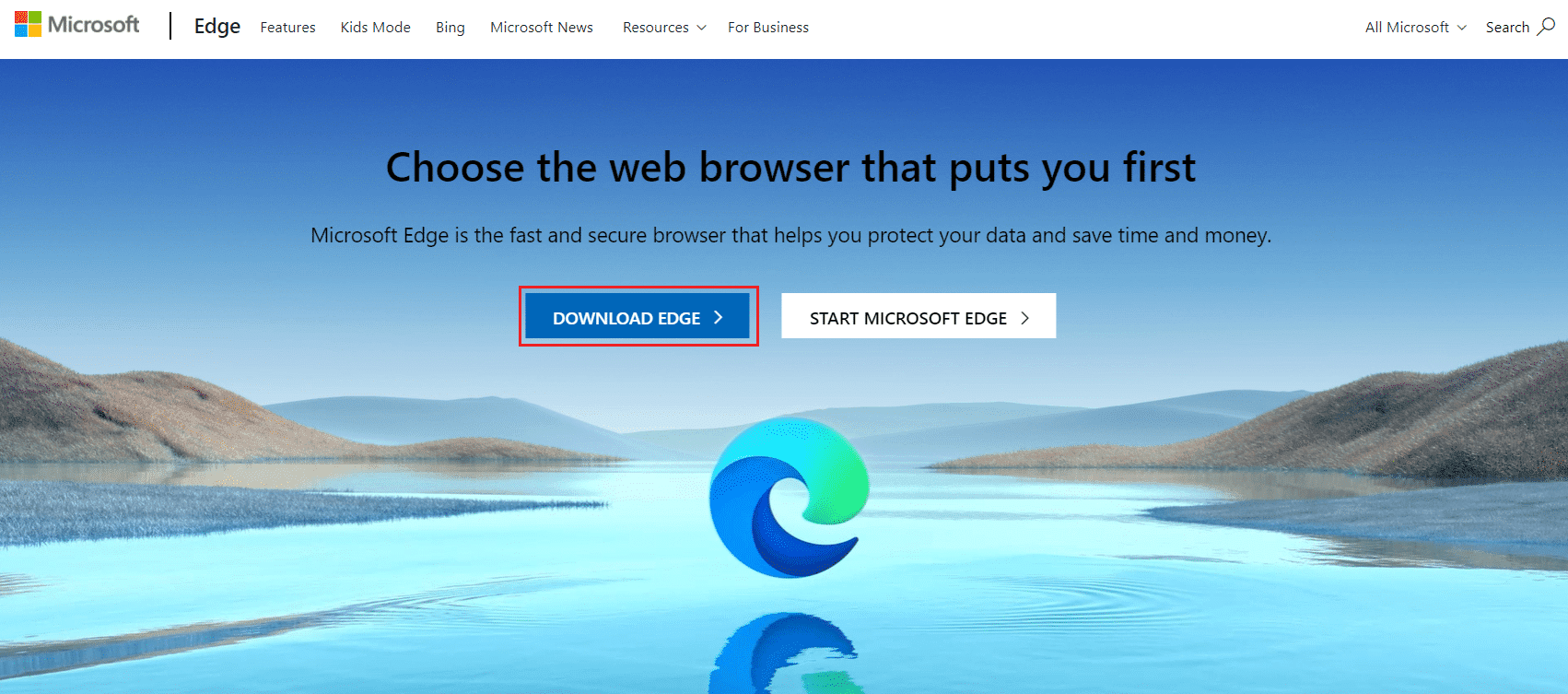
7. Orod faylka la soo dejiyey ee MicrosoftEdgeSetup oo raac tilmaamaha shaashadda si aad u rakibto Microsoft Edge .
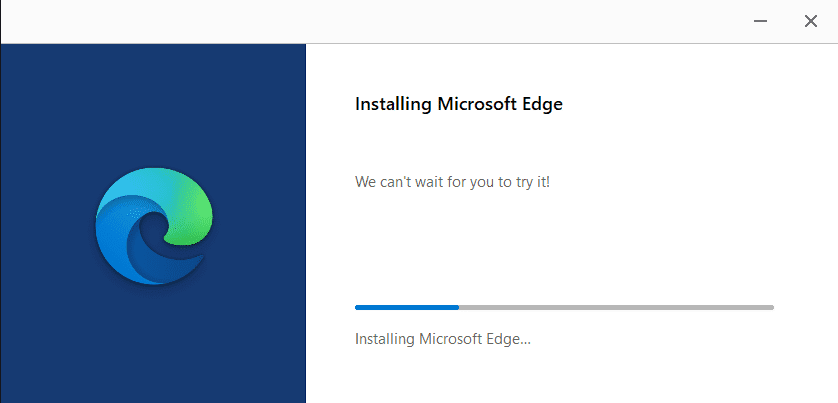
lagu taliyay:(Recommended:)
- Hagaaji XAALADDA BREAKPOINT ee Khaladka gudaha Microsoft Edge(Fix Error STATUS BREAKPOINT in Microsoft Edge)
- 28-ka Software-ka Nuqulka Faylka ugu Fiican ee Daaqadaha(28 Best File Copy Software for Windows)
- Sida loo furo GZ File gudaha Windows 10(How to Open GZ File in Windows 10)
- Ku hagaaji ERR_CONNECTION_RESET Chrome(Fix ERR_CONNECTION_RESET on Chrome)
Waxaan rajeyneynaa in hagahan uu ahaa mid waxtar leh oo aad ku hagaajin karto XADGUDUBKA XAALADDA(STATUS ACCESS VIOLATION) Browserkaaga. Nala soo socodsii habka kuugu fiican. Sidoo kale, haddii aad hayso wax su'aalo ah ama soo jeedin ah oo ku saabsan maqaalkan, ka dib waxaad xor u tahay inaad ku riddo qaybta faallooyinka.
Related posts
Hagaaji Chrome wuxuu u baahan yahay cilad gelitaanka kaydinta ee Android
Hagaaji Khaladaadka XAALADDA Google Chrome
Hagaaji Google Chrome-ka Aan Keydin Erayada sirta ah
Ku Hagaaji Youtube Aan Aan Ka Shaqeyneyn Chrome-ka [XALIYE]
Hagaaji chrome xannibaadda soo dejinta
Hagaaji ERR_EMPTY_RESPONSE Khaladaadka Google Chrome
Hagaaji Chrome wuxuu si toos ah u furayaa tabs cusub
Hagaaji Pinterest Aan Ka Shaqeyneynin Chrome
Sida loo Hagaajiyo Cilada Google Chrome 403
Ku hagaaji ERR_CONNECTION_ABORTED gudaha Chrome
Hagaaji qaladka Aw Snap ee Google Chrome
Ku hagaaji RESULT_CODE_HUNG Chrome iyo Edge
Hagaaji Fiidyaha YouTube Aan Ciyaarayn
Sida loo hagaajiyo PDF-yada Aan Chrome ka Furan
Hagaaji Chrome Aan Ku Xidhnayn Intarneedka (laakin daalacayaasha kale way awoodaan)
Hagaaji cursor ama tilmaame jiirka ayaa ka dhex lumaya chrome browser
Hagaaji ERR_CONNECTION_TIMED_OUT Chrome
Sida loo Hagaajiyo DHCP Raadinta Khaladaadka Fashilmay ee ku jira Chromebook
Hagaaji chrome err_spdy_protocol_error
Hagaaji goobtan lama gaadhi karo khalad Google Chrome ka jira
